Cara Menyinkronkan iPhone atau iPod Touch Anda di Ubuntu
Mobile Linux Ubuntu Apel Iphone Ios / / March 18, 2020
Terakhir diperbarui saat

Tutorial ini adalah bagian dari seri asyik kami yang menyatakan bahwa Anda dapat menggunakan Ubuntu untuk kebutuhan komputasi sehari-hari Anda tanpa harus bolak-balik antara Linux dan Windows atau OS X.
Bagi banyak pengguna teknologi geeky, profesional, atau kasual, desktop berfungsi sebagai hub dan stasiun dok untuk perangkat seluler mereka. Sampai saat ini, kurangnya dukungan smartphone dan / atau pemutar MP3 adalah salah satu hambatan terbesar untuk adopsi Linux penuh waktu. Dengan rilis terbaru Ubuntu, itu tidak lagi menjadi masalah. Anda dapat menggunakan Ubuntu untuk menyinkronkan iPhone dan perangkat iOS lainnya di Linux, memberi Anda satu alasan kuat lagi untuk mengucapkan selamat tinggal pada iTunes.
Baca terus untuk mengetahui cara menambahkan dan menghapus lagu, podcast, dan daftar putar ke iPhone Anda di Linux.
Memperbarui Libimobiledevice
Keajaiban yang memungkinkan sinkronisasi iPhone di Ubuntu adalah pustaka perangkat lunak yang disebut
Untuk melakukan ini, Anda harus menambahkan PPA pengembang (Arsip Paket Pribadi). Ini bisa dilakukan di Terminal.
Catatan: Langkah ini diperlukan jika Anda mendapatkan pesan kesalahan:
Tidak dapat memasang iPhone_ org.freedesktop. DBus. Kesalahan. Kesalahan NoReply DBus: MESSAGE DID NOT RECEIVE A REPLY (TIMEOUT MESSAGE BY BUS)
ketika Anda mencoba memasang iPhone Anda. Meskipun Anda mungkin atau mungkin tidak menerima pesan ini, itu ide yang baik untuk menyelesaikan bagian ini sehingga Anda akan siap untuk pembaruan layanan iOS / libimobilede berikutnya.
Langkah pertama
Luncurkan Terminal. Temukan di Aplikasi> Aksesori.
Langkah Dua
Jenis: sudo add-apt-repository ppa: pmcenery / ppa
Saat diminta, masukkan kata sandi Anda.
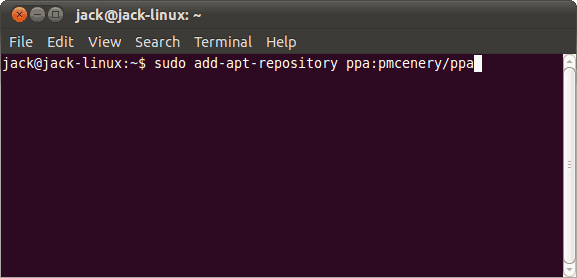
Ini akan menambahkan PPA Launchpad untuk Paul McEnery (pengembang layanan libimobilede), memungkinkan Anda untuk memperbarui paket layanan libimobiledevice Anda yang ada menggunakan apt-get.
Langkah ketiga
Ketik: sudo apt-get pembaruan
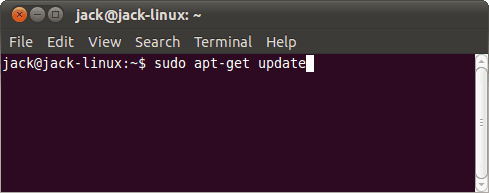
Ini akan memperbarui indeks paket Anda, termasuk PPA yang baru saja Anda tambahkan.
Langkah Empat
Ketik: sudo apt-get dist-upgrade
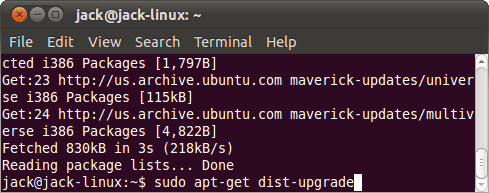
Ini akan meningkatkan layanan libimobilede ke versi Anda saat ini.
Menyinkronkan iPhone Anda di Rhythmbox
Pada titik ini, Anda harus dapat menyambungkan iPhone Anda melalui USB dan menyinkronkannya ke perpustakaan musik apa pun di Ubuntu. Untuk saat ini, mari kita lihat pemutar musik default: Rhythmbox.
Catatan: Untuk tutorial ini, kami hanya akan mengeksplorasi hal-hal penting yang mendasar dari Rhythmbox. Kami akan lebih mendalam dengan Rhythmbox dan pemutar musik Ubuntu lainnya di groovyPosts nanti.
Mengelola Lagu dan Podcast secara Manual di iPhone Anda
Seperti halnya iTunes, Anda memiliki opsi untuk menambahkan lagu dan podcast satu per satu di iPhone Anda atau menyelaraskan perpustakaan Anda secara otomatis. Inilah cara melakukan yang pertama:
Langkah pertama
Meluncurkan Rhythmbox. Temukan di Aplikasi> Suara dan Video> Pemutar Musik Rhythmbox.
Langkah Dua
Hubungkan iPhone Anda melalui USB. Itu akan muncul di bawah Perangkat.
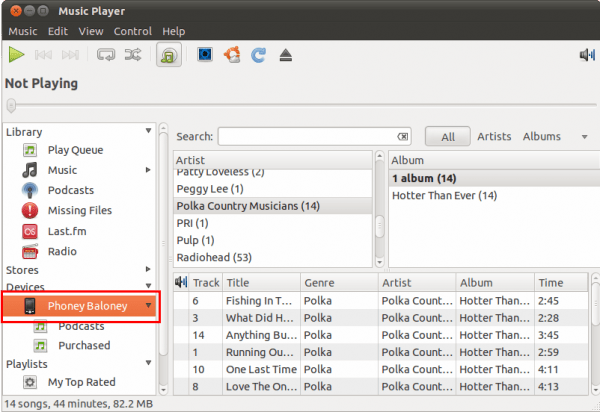
Langkah ketiga
KlikMusik di perpustakaan komputer Anda. Jelajahi lagu untuk ditambahkan ke iPhone Anda. Sinkronkan ke iPhone Anda dengan Seret dan Jatuhkan ke ikon iPhone Anda di bawah perangkat.

Anda juga dapat menyalin lagu dari iPhone ke komputer Anda dengan Seret dan Jatuhkan mereka dari iPhone Anda ke perpustakaan Anda. (Ambil itu iTunes!).
Langkah Empat
Untuk menambahkan podcast, lakukan hal yang persis sama, kecuali Podcast bagian perpustakaan Anda.
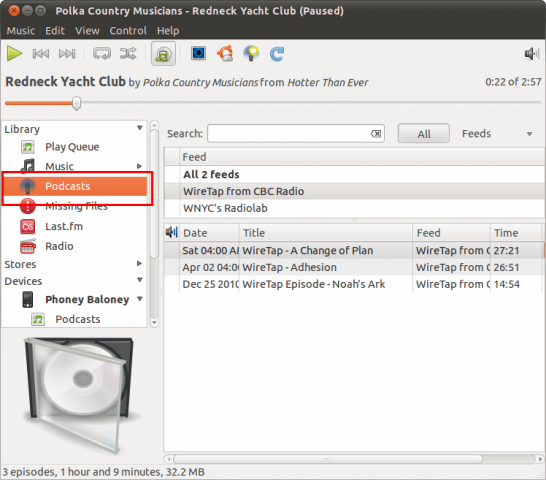
Langkah Lima
Untuk menghapus konten dari iPhone Anda, Klik kanan sebuah lagu dan pilih Menghapus.
Sinkronisasi iPhone Anda secara otomatis di Rhythmbox
Menyinkronkan iPhone Anda secara otomatis akan membuat perpustakaan lokal Anda atau beberapa daftar putar terpilih, dan perpustakaan musik iPhone Anda disinkronkan. Seperti halnya iTunes, ini berarti ia akan menghapus konten dari iPhone Anda yang tidak ada di lokal Anda komputer – jadi pastikan bahwa Anda memiliki semua yang dicadangkan secara lokal sebelum Anda menyinkronkan iPhone secara otomatis untuk pertama kali.
Langkah pertama
Dengan iPhone Anda terhubung, Klik kanan ikonnya di bawah Perangkat dan pilih Sinkronkan dengan Perpustakaan. Jangan khawatir – Anda akan memiliki kesempatan untuk mengatur preferensi Anda sebelum sesuatu dihapus.
Langkah Dua
Pilih apakah Anda ingin menyinkronkan Musik, Podcast, atau keduanya. Anda dapat memperluas salah satu opsi ini untuk memilih umpan podcast tertentu atau daftar putar untuk disinkronkan.
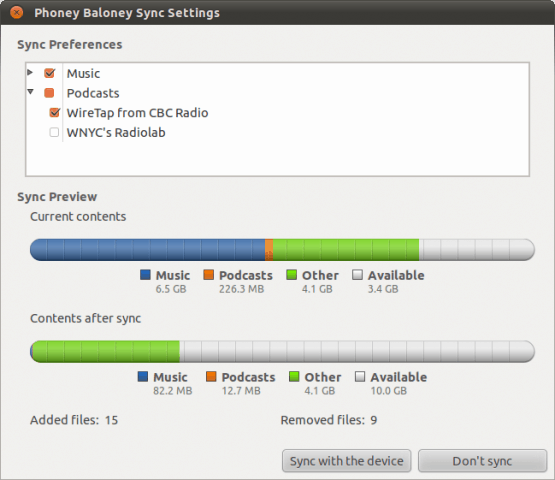
Langkah ketiga
Perhatikan dengan cermat berapa banyak file yang akan dihapus. Rhythmbox akan memberi Anda uraian tentang bagaimana ruang penyimpanan Anda akan digunakan sebelum dan sesudah. Jika ada lebih banyak konten yang dihapus daripada yang Anda perkirakan, Anda mungkin ingin meninjau pilihan Anda.

Jika Anda tidak memiliki keraguan tentang apa yang akan ditambahkan atau dihapus dari iPhone Anda, silakan dan Klik Sinkronkan dengan perangkat. Sekarang, setiap kali Anda mencolokkan iPhone Anda, Rhythmbox akan secara otomatis menyinkronkan lagu Anda sesuai dengan pengaturan ini.
Kesimpulan
Layanan Libimobilede dan Rhythmbox memungkinkan Anda melakukan sinkronisasi dasar musik dan podcast ke iPhone Anda. Jelas, ada beberapa batasan di sini. Anda tidak dapat melakukan aplikasi atau apa pun yang berhubungan dengan layanan Apple yang dipatenkan, seperti iTunes atau Apple App Store. Anda juga tidak dapat mengelola kontak dengan Rhythmbox, seperti yang Anda bisa dengan iTunes. Tetapi untuk sinkronisasi sehari-hari dan penambahan / penghapusan lagu dan podcast, Rhythmbox lebih dari cukup. Berita baiknya adalah Ubuntu serius mendukung perangkat seluler dan ponsel cerdas. Ada beberapa aplikasi yang tersedia yang menggunakan layanan cloud One Mobile untuk streaming konten di ponsel Anda (mirip dengan Amazon Cloud Player dan SugarSync) dan sinkronisasi kontak Anda. Namun, ini adalah aplikasi berbayar - kita akan membicarakannya nanti.
Untuk saat ini, berkat dukungan iPhone asli ini di Ubuntu, ada satu alasan untuk kembali ke OS X atau Windows. Dan bagi siapa saja yang mencoba untuk pergi ke Linux penuh waktu, itu hal yang sangat asyik.



